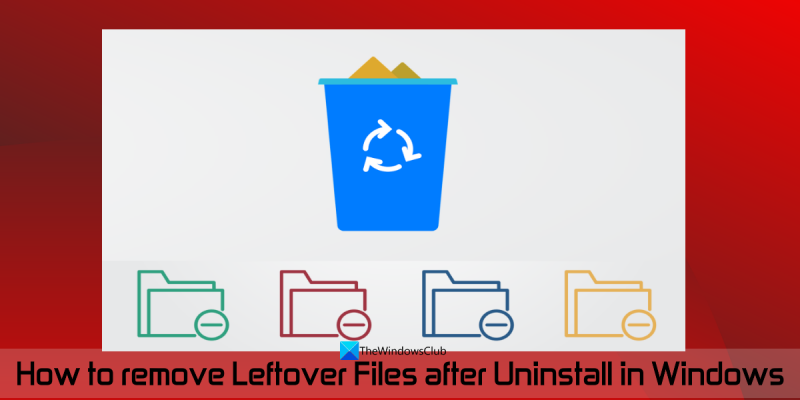إذا كنت مثل معظم الناس ، فمن المحتمل أنك لا تفكر كثيرًا في الملفات التي تحذفها على جهاز الكمبيوتر الخاص بك. لكن هل تعلم أن هذه الملفات لم تختف بالفعل؟ حتى بعد حذف ملف ، يظل موجودًا على محرك الأقراص الثابتة ، ويشغل مساحة. لحسن الحظ ، هناك طريقة للتخلص من تلك الملفات المتبقية للأبد. إليك كيفية حذف الملفات المتبقية بعد الحذف في Windows 11/10. أولاً ، افتح سلة المحذوفات. يمكنك العثور على رمز سلة المحذوفات على سطح المكتب أو في قائمة ابدأ. بمجرد فتح سلة المحذوفات ، انقر فوق رمز الملف الذي تريد حذفه. سيؤدي هذا إلى تحديد الملف. بعد تحديد الملف ، اضغط على مفتاح Delete في لوحة المفاتيح. سيؤدي هذا إلى حذف الملف نهائيًا من محرك الأقراص الثابتة. وهذا كل ما في الأمر! باتباع هذه الخطوات البسيطة ، يمكنك التأكد من أن تلك الملفات المتبقية المزعجة قد ولت إلى الأبد.
ما هي عصا الحساب
هذا المنشور سوف يساعدك كيفية حذف الملفات المتبقية بعد إلغاء تثبيت البرامج في نظام التشغيل Windows 11/10 . يعد إلغاء تثبيت برنامج أو برنامج في Windows أمرًا بسيطًا للغاية. يمكنك إلغاء تثبيت البرنامج باستخدام سطر الأوامر. تطبيق الإعدادات و لوحة التحكم وبطرق أخرى كثيرة. ولكن عند إلغاء تثبيت برنامج من نظامك ، فحتى بعد إلغاء تثبيت هذا البرنامج أو التطبيق بنجاح ، تظل بقاياه أو بقاياه على نظامك. يمكن أن تتضمن هذه المخلفات (أو الإدخالات الميتة) مجلدات فارغة وإدخالات التسجيل والملفات غير المفيدة.

وبالتالي ، إذا كنت تريد إلغاء تثبيت أحد البرامج تمامًا ، فيجب عليك أيضًا حذف بياناته المتبقية. الآن قد يشمل هذا مناطق متعددة لتغطيتها. سيساعدك هذا المنشور في الوصول إلى جميع الأماكن والطرق الممكنة لتنظيف الملفات المتبقية بعد إلغاء تثبيت البرنامج.
كيفية حذف الملفات المتبقية بعد الحذف في Windows 11/10
بعد إلغاء تثبيت البرنامج ، يمكنك استخدام الطرق الفعالة التالية ص قم بإزالة ملفات البرنامج المتبقية على جهاز كمبيوتر يعمل بنظام Windows 11/10:
- تحقق من مجلد Program Files أو Program Files (x86).
- تحقق من مجلد AppData
- احذف إدخالات تسجيل البرنامج
- قم بإزالة الملفات المؤقتة من نظامك
- استخدم أداة طرف ثالث.
دعنا نتحقق من كل هذه الخيارات واحدة تلو الأخرى.
1] تحقق من مجلد Program Files أو Program Files (x86).
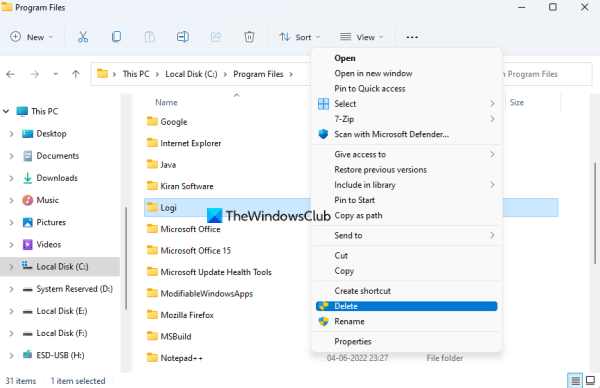
مجلدات Program Files و Program Files (x86) هما موقعان قياسيان حيث يتم تثبيت تطبيق أو برنامج تابع لجهة خارجية بشكل افتراضي على Windows. إذا قمت بتثبيت تطبيق 64 بت ، فسيتم تخزين بياناته في ملفات البرنامج المجلد ، والبرامج 32 بت مخزنة في مجلد Program Files (x86). لذلك ، بعد إزالة تثبيت البرنامج ، يجب عليك التحقق ملفات البرنامج أو ملفات البرنامج (x86) المجلد (حسب موقع التثبيت) إلى محرك C أو محرك الأقراص المثبت عليه Windows.
هناك ، تحقق مما إذا كان هناك مجلد آخر لهذا البرنامج. إذا كانت الإجابة بنعم ، فاحذف مجلد البرنامج (بما في ذلك المجلدات الفرعية والملفات). قد تحتاج إلى فرض حذف ملفات ومجلدات هذا البرنامج إذا كانت الملفات / المجلدات مقفلة. بعد ذلك ، أعد تشغيل جهاز الكمبيوتر الذي يعمل بنظام Windows 11/10.
يقرأ: تغيير موقع دليل تثبيت ملفات البرامج الافتراضي
2] تحقق من مجلد AppData
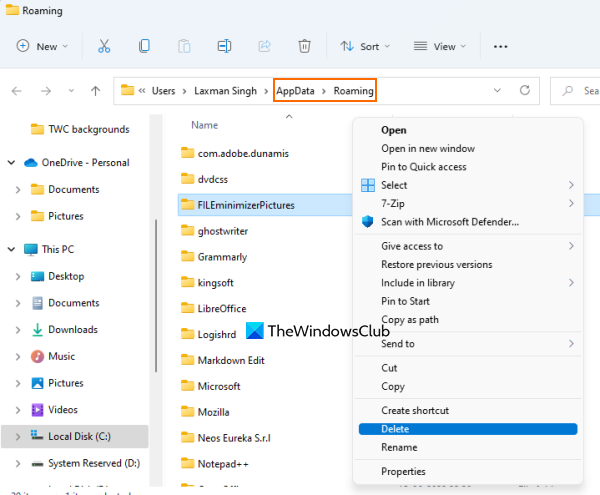
يعد مجلد AppData مكانًا آخر حيث يمكن تخزين البرامج المتبقية. لذلك ، تحتاج إلى الوصول إلى مجلد AppData وحذف المجلدات المرتبطة بالبرنامج الذي قمت بإلغاء تثبيته. يحتوي مجلد AppData على ملفات التجوال اسم المجلد حيث توجد ملفات البرنامج المتبقية. للوصول إلى هذا المجلد:
- انقر فوق دالة البحث أو فتح تشغيل الأمر مجال (Win + R)
- يكتب ٪معلومات التطبيق٪
- تعال ليأتي مفتاح
- التجوال مجلد تحت بيانات الطلب سيتم فتح المجلد. هناك سترى مجلدات مختلفة لبرامج الجهات الخارجية. ابحث عن مجلد البرنامج الذي قمت بإزالته
- حدد مجلد البرنامج وحذفه.
3] حذف إدخالات تسجيل البرنامج
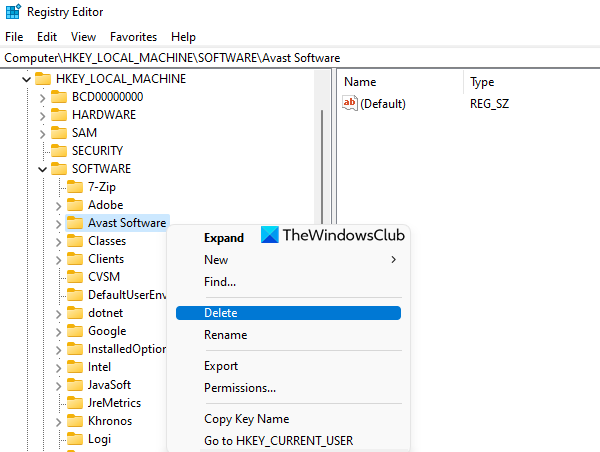
كلما تم تثبيت برنامج أو برنامج ، يتم إنشاء العديد من إدخالات التسجيل له. وعندما تقوم بإلغاء تثبيت أحد البرامج ، فمن المحتمل أن تظل بعض إدخالات التسجيل ، بما في ذلك مفاتيح التسجيل والقيم وما إلى ذلك. لذلك ، تحتاج إلى إزالة إدخالات التسجيل لهذا البرنامج. للقيام بذلك ، تحتاج إلى الوصول إلى مواقع مختلفة.
قبل القيام بذلك ، يجب عليك أولاً إجراء نسخ احتياطي لسجل Windows لأنه يتضمن إعدادات مهمة تتعلق بنظام التشغيل Windows الخاص بك. إذا حدث خطأ ما ، فإن النسخ الاحتياطي للسجل سيساعد في إصلاحه.
بعد ذلك ، افتح محرر التسجيل على جهاز الكمبيوتر الخاص بك الذي يعمل بنظام Windows 11/10. يمكنك الدخول رجديت في حقل البحث لفتحه.
الآن في محرر التسجيل ، تحقق من الأماكن التالية:
| _ + _ || _ + _ || _ + _ |قم بالوصول إلى مواقع التسجيل هذه وتوسيعها واحدًا تلو الآخر وابحث عن مفتاح (مفاتيح) التسجيل باسم البرنامج الذي قمت بإلغاء تثبيته. احذف هذا المفتاح من سجل Windows. إذا لم تتمكن من إزالة هذه المفاتيح ، فستحتاج أولاً إلى التحكم في مفاتيح التسجيل وملكيتها ، وبعد ذلك ستتمكن من إزالتها دون أي مشاكل.
بمجرد الانتهاء من ذلك ، أعد تشغيل نظامك.
كيف تحمي نفسك من إشعاع الكمبيوتر المحمول
اقرأ أيضًا: كيفية إزالة البرامج من خلال التسجيل في الويندوز
4] إزالة الملفات المؤقتة من نظامك.
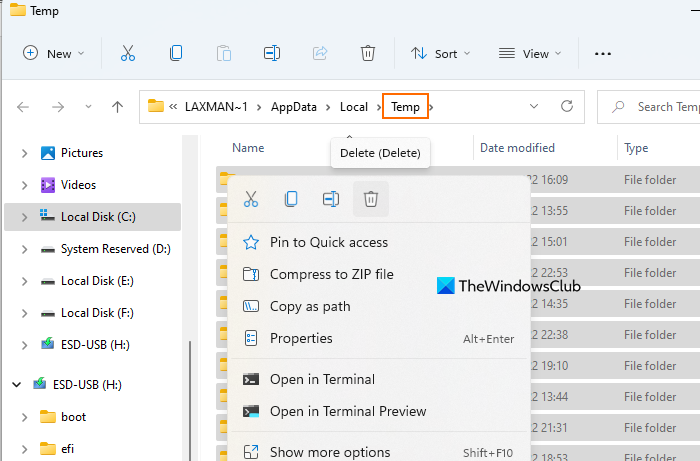
هذه هي حالة الاستخدام الأخيرة. تحتاج إلى التأكد من عدم وجود ملفات مؤقتة متبقية من البرنامج البعيد. للقيام بذلك ، احذف الملفات المؤقتة من جهاز الكمبيوتر الذي يعمل بنظام Windows 11/10. يمكنك استخدام تطبيق الإعدادات وتنظيف القرص وموجه الأوامر والعديد من الطرق الأخرى للقيام بذلك. ولكن إذا كنت تريد طريقة سهلة وسريعة لحذف الملفات المؤقتة ، فاتبع الخطوات التالية:
- يكتب ٪درجة حرارة٪ في المربع اسأل عن Windows 11/10
- تعال ليأتي مفتاح لفتح مجلد Temp
- في درجة حرارة المجلد ، حدد جميع الملفات
- اشطبهم.
5] استخدم أداة طرف ثالث
هذا الحل اختياري ولكن يمكن أن يكون مفيدًا عندما تحتاج إلى حفظ بعض الأعمال اليدوية. إذا كنت تريد ، يمكنك استخدام بعض أدوات الطرف الثالث التي يمكن أن تساعدك في إزالة بقايا الطعام ، بما في ذلك إدخالات تسجيل البرنامج. هناك بعض أفضل برامج إلغاء التثبيت المجانية لنظام التشغيل Windows 11/10 مثل Revo Uninstaller و IObit Uninstaller وما إلى ذلك والتي تساعد على إزالة جميع بقايا البرنامج بحيث لا يتم ترك أي شيء متعلق بهذا البرنامج المحدد.
هذا كل شيء! أتمنى أن يكون هذا مفيدًا.
نقل هاتف windows إلى iphone
متصل: لا يمكن تثبيت أو إزالة البرامج في Windows 11
كيف تتخلص من الملفات المتبقية بعد إلغاء تثبيت البرامج في نظام التشغيل Windows 11؟
إذا كنت ترغب في التخلص من الملفات المتبقية بعد إلغاء تثبيت البرامج على جهاز الكمبيوتر الذي يعمل بنظام Windows 11 ، فأنت بحاجة إلى العثور على إدخالات التسجيل الخاصة به ، والتحقق بيانات الطلب مجلد، ملفات البرنامج مجلد ، إلخ. تحتاج أيضًا إلى حذف الملفات المؤقتة لهذه البرامج. كل هذه الخيارات لإلغاء تثبيت البرنامج بالكامل من Windows 11/10 PC موصوفة في هذا المنشور بمعلومات مفصلة. تحقق منها.
كيفية إزالة البرامج غير المثبتة غير المكتملة؟
على الرغم من أنه يمكنك إزالة البرامج بسهولة من نظامك ، فقد لا تكتمل عملية الإزالة لأن الإدخالات المتبقية (مثل ملف DLL ومفتاح التسجيل وقيم التسجيل مثل قيمة DWORD (32 بت) وقيمة السلسلة فارغة المجلدات ، وما إلى ذلك)) على جهاز الكمبيوتر الخاص بك. لذلك ، لإزالة البرامج التي لم تتم إزالتها بالكامل ، تحتاج إلى إزالة إدخالاتها من سجل Windows ، ومجلد AppData ، وما إلى ذلك.
يقرأ: أدوات مسح الاختصارات المجانية لإزالة الاختصارات المكسورة على جهاز كمبيوتر يعمل بنظام Windows
كيف يمكن إلغاء تثبيت برنامج تم إلغاء تثبيته بالفعل؟
في بعض الأحيان ، لا يكفي مجرد إلغاء تثبيت البرنامج. هذا لأنه حتى إذا تمت إزالة البرنامج بالفعل من النظام ، فقد تظل ملفاته المؤقتة ومفاتيح التسجيل وما إلى ذلك هناك. لذلك ، يجب عليك الوصول إلى جميع الأماكن الممكنة حيث يتم تخزين ملفات البرامج المتبقية وحذف هذه المخلفات. اقرأ هذا المنشور الذي يغطي جميع الأقسام مع شرح بسيط حول كيفية إلغاء تثبيت البرامج تمامًا من نظام Windows 11/10.
اقرأ أكثر: إزالة برامج بدء التشغيل الميت أو الإدخالات غير الصالحة من إدارة المهام.